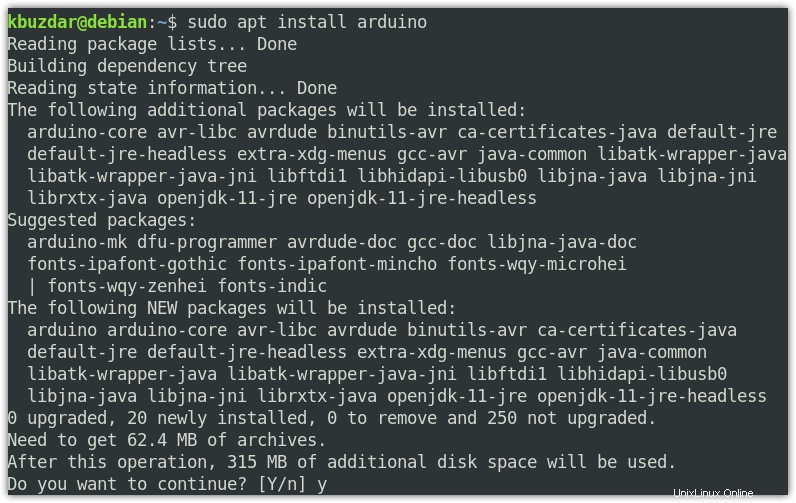Arduino IDEは、システムにダウンロードしてインストールできるソフトウェアです。これにより、コードを記述してコンパイルし、Arduino互換ボードにアップロードして、現実世界のものと相互作用させることができます。この投稿では、DebianにArduinoIDEをインストールするさまざまな方法について説明します。
次の方法でDebianシステムにArduinoIDEをインストールできます。
- tarballを介してArduinoIDEをインストールする
- スナップを介してArduinoIDEをインストールする
- apt経由でArduinoIDEをインストールする
注: ここに示されているコマンドと手順は、Debian 10(Buster)システムでテストされています。システムにArduinoIDEをインストールするには、sudo権限が必要です。
tarballを介してDebianにArduinoIDEをインストールする
この方法により、ArduinoIDEの最新リリースをシステムにインストールできます。以下の手順に従って、DebianにArduinoIDEをダウンロードしてインストールします。
1.まず、DebianシステムにArduinoIDEの最新リリースをダウンロードする必要があります。次のリンクにアクセスして、LinuxOS用のArduinoIDEの最新バージョンをダウンロードしてください。
https://www.arduino.cc/en/software/
または、次のwgetコマンドを使用して、LinuxOS用のArduinoIDEをダウンロードできます。
$ wget https://downloads.arduino.cc/arduino-1.8.13-linux64.tar.xz
ダウンロードされたパッケージは、arduino-(バージョン番号)-linux64.tar.xz(arduino-1.8.13-linux64.tar.xz)という名前のtarball(圧縮)ファイルになります。
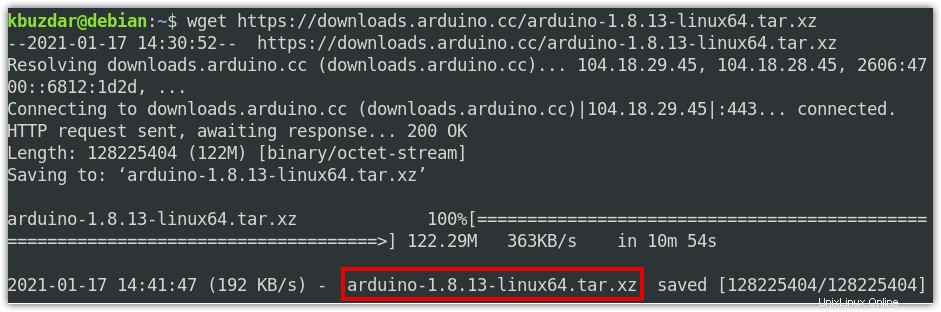
2.次に、次の構文を使用してtarballファイルを解凍します。
$ tar xvf arduino_filename
arduino_filenameを置き換えます ダウンロードしたArduinoIDEtarballファイルの名前。
$ tar xvf arduino-1.8.13-linux64.tar.xz
このコマンドは、フォルダ名 arduino-1.8.13のtarballファイルを抽出します 。
3.次に、次のようにcdコマンドを使用して抽出されたフォルダーに移動します。
$ cd arduino-(version number)
arduino-(バージョン番号)を置き換えます 抽出されたフォルダ名は、このシナリオでは arduino-1.8.13 。
$ cd arduino-1.8.13
Arduinoフォルダーにはinstall.shが含まれています ArduinoIDEのインストールに使用されるインストールスクリプト。
4.ターミナルで次のコマンドを実行して、インストールスクリプトを実行します。
$ sudo ./install.sh
「やった!」出力には、ArduinoIDEがインストールされていることが示されています。
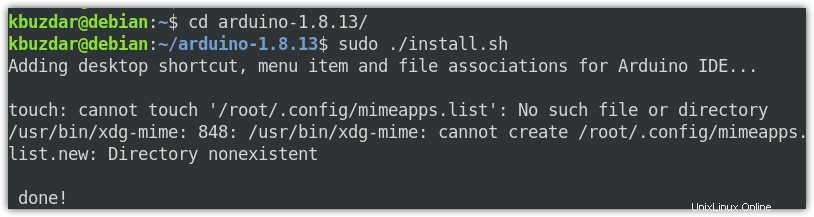
5.インストール後、次のコマンドを入力して、ターミナルから直接ArduinoIDEを起動できます。
$ arduino
Arduino IDEを初めて起動すると、ダイヤルアウトグループにユーザーを追加するように求めるダイアログがポップアップ表示される場合があります。 追加をクリックします ユーザーをダイヤルアウトグループに追加するため。その後、ログアウトしてから再度ログインして、変更を実装する必要があります。
Snapを介してDebianにArduinoIDEをインストールする
Arduinoは、DebianOSのスナップパッケージとしても利用できます。スナップは、アプリケーションの実行に必要なすべての依存関係を含むソフトウェアパッケージです。この方法では、Arduino IDEの最新バージョン( 1.8.13 )もインストールされます。 。
スナップパッケージを介してArduinoIDEをインストールするには、まず、システムリポジトリのインデックスを更新する必要があります。これを行うには、次のコマンドを発行します。
$ sudo apt update
スナップパッケージをインストールするには、システムにスナップがインストールされている必要があります。次のようにインストールできます:
$ sudo apt install snapd
次に、次のようにスナップコアをインストールします。
$ sudo snap install core
これで、スナップパッケージを介してArduinoIDEをインストールできます。これを行うには、次のコマンドを発行します。
$ sudo snap install arduino
これでインストールが開始され、完了すると、次の出力が表示されます。

インストール後、次のコマンドを入力して、ターミナルから直接ArduinoIDEを起動できます。
$ arduino
Arduino IDEを初めて起動すると、ダイヤルアウトグループにユーザーを追加するように求めるダイアログがポップアップ表示される場合があります。これを行うには、ターミナルで次のコマンドを実行します。
$ sudo usermod -a -G dialout <username>
$ sudo usermod -a -G dialout kbuzdar
ここで、変更を実装するために、システムを再起動し、ArduinoIDEを再度起動します。
aptを介してDebianにArduinoIDEをインストールする
DebianリポジトリにもArduinoIDEパッケージが含まれていますが、これは古いバージョン1.0.5です。古いバージョンをインストールすることはお勧めしませんが。ただし、場合によっては、古いバージョンのArduino IDEを使用する必要がある場合は、aptコマンドを使用してインストールできます。
DebianシステムにArduinoIDEをインストールするには、ターミナルで次のコマンドを発行します。
$ sudo apt install arduino
sudoのパスワードを入力します。パスワードを入力すると、 y / nのメッセージが表示される場合があります それぞれインストールを続行またはキャンセルするオプション。 yを押して、インストールを続行します。
インストール後、次のコマンドを入力して、ターミナルから直接ArduinoIDEを起動できます。
$ arduino
Arduino IDEを初めて起動すると、ダイヤルアウトグループにユーザーを追加するように求めるダイアログがポップアップ表示される場合があります。これを行うには、ターミナルで次のコマンドを実行します。
$ sudo usermod -a -G dialout <username>
$ sudo usermod -a -G dialout kbuzdar
ここで、変更を実装するために、システムを再起動し、ArduinoIDEを再度起動します。
Arduinoをアンインストールする
Arduino IDEが不要になった場合は、システムから簡単にアンインストールできます。
まず、アンインストールスクリプトが含まれているArduinoフォルダーに移動する必要があります。
$ cd arduino-1.8.13
次に、Arduinoをアンインストールするには、次のようにアンインストールスクリプトを実行します。
$ sudo ./uninstall.sh
この投稿では、DebianにArduinoIDEをインストールするさまざまな方法を紹介しました。 Arduino IDEの最新リリースをインストールする場合は、tarballとスナップを介してインストールします。古いリリースのArduinoが必要な場合は、apt経由でインストールしてください。